GeoWorks 2.0
Schnellanleitung
|
| |
1.5 Menüs |
[1][2][_][_][_] |
|
| Jedes Programm wird über Befehle (z. B. Datei Neu/Öffnen, Schließen, Speichern unter usw.) und Optionen (z. B. Schriftgröße) gesteuert, die als Liste zur Auswahl in Menüs (z. B. dem Menü Datei) zusammengefaßt sind. Die Menünamen befinden sich in der Menü-Leiste. Wenn Sie einen Menünamen anklicken, öffnet sich das eigentliche Menü (siehe Abbildung 7).
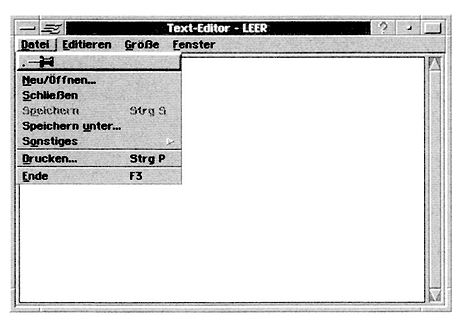
Abb. 7: Das Datei-Menü
|
Menüs, Menünamen |
| Zur Auswahl stehen in einem Menü nur die hervorgehobenen Menüpunkte zur Verfügung. Die nicht hervorgehobenen (abgeblendeten) sind zur Zeit nicht verfügbar. Menüpunkte sind also entweder ein- oder ausgeschaltet. Der Zustand eines Menüpunktes kann sich während der Arbeit mit einer Applikation jedoch ständig ändern. So steht z.B. Speichern nur dann zur Verfügung, wenn auch Daten vorhanden sind, die gespeichert werden können.
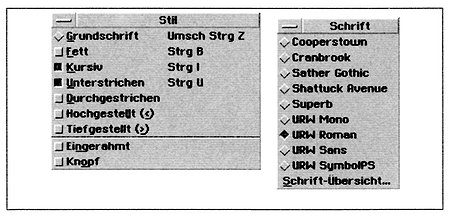
Abb. 8: Schaltknöpfe and Wahlfelder in den Menüs Zeichen/Stil und Zeichen/Schrift
|
Hervorgehobene Menüpunkte |
| Außer Befehlen können in einem Menü auch Schaltknöpfe (kleine Rechtecke) und Wahlfelder (kleine Rauten) zur Verfügung stehen (siehe Abbildung 8). Eingeschaltete Knöpfe und Felder werden hervorgehoben (ausgefüllt) dargestellt. Es können durchaus mehrere Schaltknöpfe, aber stets nur ein Wahlfeld zur Zeit eingeschaltet sein.
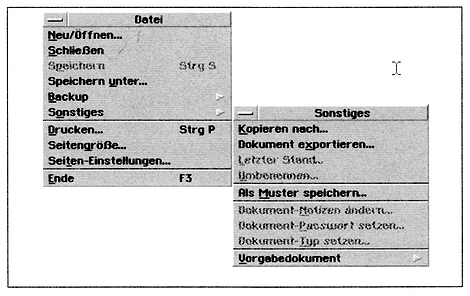
Abb. 9: Menü mit Untermenü
|
Schaltknöpfe, Wahlfelder |
|
Befindet sich hinter einem Auswahlpunkt ein Pfeil nach rechts, wird beim Anklicken ein weiteres Menü (Untermenü) angezeigt (siehe Abbildung 9). Drei Punkte hinter einem Auswahlpunkt bedeuten dagegen, daß bei Auswahl eine Dialogbox angezeigt wird.
|
Untermenü |
| Jedes Menü verfügt über den Auswahlpunkt Stecknadel (siehe Abbildung 10 in der ersten Zeile des Datei-Menüs), mit dem Menüs auf dem Bildschirm wie auf einer Pinwand fixiert werden können. Sie bleiben dadurch geöffnet und können auf dem Bildschirm verschoben und an der Stelle abgelegt werden, an der sie gerade benötigt werden.
Wenn Sie das fixierte Menü nicht mehr benötigen, können Sie es mit einem Doppelklick auf seinem Steuerfeld wieder schließen.
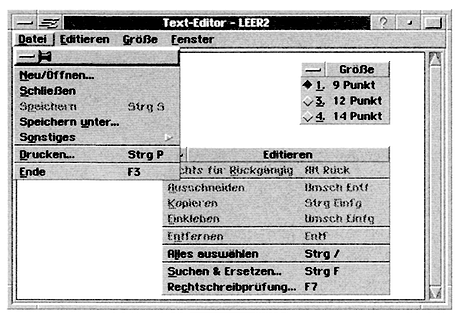
Abb. 10: Mehrere auf dem Bildschirm fixierte Menüs
|
Stecknadel, Pinnadel |
|
Manche Auswahlpunkte besitzen Tastenkürzel (z.B. Ende [ F3 ]), mit denen sie, ohne "Umweg" über den Aufruf des Menüs, ausgewählt werden können. Das Tastenkürzel befindet sich am rechten Rand des Menüs hinter dem zugehörigen Auswahlpunkt (siehe z.B. Abbildung 7).
|
Tastenkürzel |
| Besondere Menüs sind das Steuer- und Expreß-Menü (beide befinden sich in der linken oberen Fensterecke).
Im Steuer-Menü finden Sie für das aktuelle Fenster die Befehle Wiederherstellen, Bewegen, Größe ändern, Minimal- und Maximalgröße und Schließen).
Das Expreß-Menü läßt Sie zwischen laufenden Anwendungen umschalten, eine neue Applikation (z.B. GeoWrite) starten, die Druckersteuerung aufrufen, zum GeoManager wechseln oder GeoWorks nach DOS verlassen.
Wenn Sie den Auswahlpunkt Applikation starten anklicken (siehe Abbildung 11), erhalten Sie eine Liste der Anwendungen, die Sie dann aufrufen können.
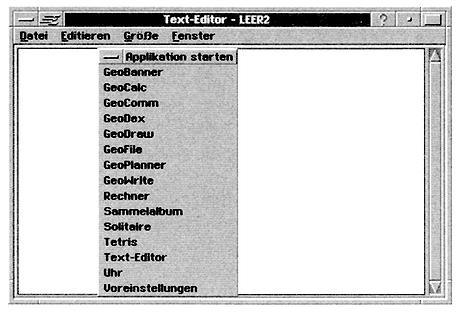
Abb. 11: Das Untermenü Applikation starten aus dem Expreß-Menü
|
Besondere Menüs |
| |



